Es sieht so aus als hätten die neusten Updates von Outlook unser IMAP-Konto völlig ausgeschaltet.
Beispielsweise bleibt der Posteingang mit der Nachricht “Es sind keine Elemente zum Anzeigen in dieser Ansicht” leer oder es kommt die Meldung “
Sie besitzen nicht die erforderliche Berechtigung, um diesen Vorgang auszuführen. ” . Wir erhalten ebenfalls keine neuen E-Mails.
In anderen Ordnern kann man einige E-Mails weder verschieben noch löschen oder Änderungen, die wir in Outlook machen, werden nicht mit dem Server synchronisiert. Manchmal folgt unserer Verschiebungs-Aktion der Fehler:
“Die Elemente können nicht kopiert werden. Sie haben keine Berechtigung in diesem Ordner einen Eintrag zu erstellen. Rechtsklicken Sie auf den Ordner und klicken Sie dann auf Eigenschaften, um Ihre Berechtigungen für den Ordner nachzusehen. Wenden Sie sich an den Besitzer des Ordners oder an Ihren Administrator um Ihre Berechtigungen zu verändern.”
Es scheint so als ob sich IMAP in Outlook 2013 nur verschlechtert, wann wird es besser und wie lösen wir unsere derzeitigen Probleme?
Eigentlich löst das November-Update für Outlook 2013 (KB2837618) eine ganze Menge der IMAP Probleme und ist sehr empfehlenswert.
Unter Anderem sorgt das Update dafür, dass IMAP-Konten die Ordner nicht komplett erneut synchronisiert, keine Duplikate von Standardordner erstellt werden, wird die besonderen Server-Ordner zuverlässiger anzeigen und wird es unwahrscheinlicher machen, dass Ordner als “Nur für diesen Computer” gekennzeichnet werden.
Jedoch ist es jetzt wichtiger denn je den Stammordner-Pfad für dein Postfach korrekt einzustellen, wenn dein IMAP-Server es verlangt. Leider stellt Outlook dies nicht automatisch fest, man muss es aber manuell einstellen.
Wenn man dies nicht macht, könnte dein Posteingang leer bleiben und andere Ordner könnten nicht synchronisiert werden oder überhaupt nicht auftauchen und Verschiebungs-, Kopier- und Löschungs-Aktionen könnten Berechtigungs-Fehler zur Folge haben.
Beachte: Nachdem man das Update angewendet hat, könnte der Cache von manchen Ordnern gelöscht oder erneut heruntergeladen werden. Dies ist ein zu erwartender Ablauf aufgrund der Veränderungen und wird nur einmal pro Ordner auftreten.
1. Schritt: Stammordner deines Postfachs
Einige IMAP-Server verzweigen alle deine Ordner bis hin zum Posteingang. In diesem Fall muss man die “Stammordner-Pfad” Eigenschaft in der Konto-Konfiguration einstellen.
Um herauszufinden ob das erforderlich ist, ist ziemlich einfach. Man wählt das Menüband in Outlook aus, klickt auf den Punkt IMAP-Ordner und klickt dann auf den Punkt Abfrage. Wenn alle Ordner mit einem gewöhnlichen Namen gefolgt von einem Punkt beginnen, dann ist der erste Teil dein Stamm-Name.
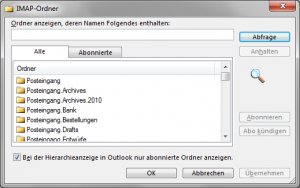
Dieses IMAP Postfach kann man bis zum Posteingang verzweigen. (Klicke auf die Abbildung um sie zu vergrößern)
Um den Stammordner-Pfad für dein IMAP-Konto einzurichten:
1. Datei-> Kontoeinstellungen-> Kontoeinstellungen…
2. Doppelklick auf dein IMAP-Konto
3. Punkt: Weitere Einstellungen…
4. Registerkarte: Erweitert
5. Einstellen: Stammordner-Pfad
6. Gewöhnlicher dürfte es klappen dies nach “Inbox” umzustellen
7. Klicke bei allen offenen Fenster OK.
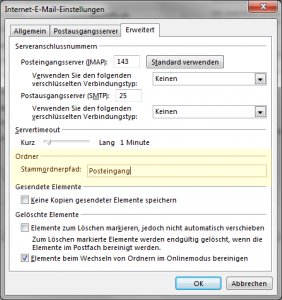
Man wählt einen Stammordner wenn das IMAP-Postfach alle Ordner als Unterordner des Posteingangs anzeigt. (Klicke auf die Abbildung um das ganze Fenster anzuzeigen)
2. Schritt: Abonniere die Ordner
Sobald man den Stammordner für das IMAP-Postfach richtig eingestellt hast, könnte es an ein paar Unterordnern fehlen oder man könnte feststellen, dass Ordner nicht synchronisiert werden.
Um dies zu lösen, geht man zu der Ordner-Registerkarte zurück, klickt auf den Punkt Outlook-Ordner und klickt auf Abfrage. Man sollte sicher gehen, dass man die Ordner abonniert hat, die man in Outlook sehen und synchronisieren haben möchte.
Bei seltenen Fällen kann man immer noch auf ein paar Probleme bei dem Synchronisieren stoßen. In diesem Fall kann man versuchen die Option “Bei der Hierarchieanzeige in Outlook nur abonnierte Ordner anzeigen” zu deaktivieren.
3. Schritt: Überprüfe die Cache-Retention Einstellungen
Je nach Größe der Festplatte oder SSD in dem Computer, könnten die Offline Einstellungen so eingestellt sein, dass sie nur bis zu 1 Monat, 3 Monaten, 12 Monaten der E-Mails auf dem Rechner aufbewahren.
Wenn man genügend Platz auf der Platte hatt und mehr E-Mails lokal zwischenspeichern möchte, kann man den Synchronisations-Verschieber folgendermaßen einrichten:
Datei-> Kontoeinstellungen-> Kontoeinstellungen…-> Doppelklick auf das IMAP-Konto
Man benutzt den Synchronisations-Verschieber um einzurichten wie viele E-Mails synchronisiert werden sollen
Wenn alle Stränge reißen: Erstelle das IMAP-Konto erneut in Outlook
Wenn die obigen Schritte zu keinen Ergebnissen geführt haben, könnte man einen Neustart machen, indem man das IMAP-Konto von Outlook entfernst und es dann erneut hinzufügst. Man kann dies machen via: Datei-> Kontoeinstellungen-> Kontoeinstellungen…
Man sollte beachten, dass man als erstes die Ordner in eine PST-Datei exportieren muss, die mit “Nur für diesen Computer” gekennzeichnet sind. Vergessen Sie nicht den Kalender und Kontaktordner! Datei-> Öffne-> Exportiere-> Importieren/Exportieren-> In Datei exportieren-> Outlook-Datendatei (.pst)
Wenn man immer noch Probleme hat und zum Update zurückkehren willst, kann man das über das Bedienungsfeld machen, wenn man den MSI-Installer verwendest oder über eine Befehlszeile, wenn man eine Office 365 Installation von Office 2013 verwendet.
Lese: Outlook- oder Office-Updates deinstallieren
Wichtig! Es sollte Ihnen bewusst sein, dass man ein Sicherheitsupdate deinstallieren wird, verwenden Sie es deshalb als einen letzten Ausweg und schreiben Sie einen Beitrag in das Outlook Forum für zusätzliche Hilfe oder kontaktiere den Microsoft Support in Ihrem Land per E-Mail oder Telefon. Was den Support bei Sicherheitsupdates und bestätigte Software-Bugs betrifft, werden keine Support-Gebühren anfallen, aber man müsste vielleicht die Kreditkarten Informationen übermitteln, um den Support-Fall öffnen zu können.
Offene Fragen
Obwohl das Update eine Menge von IMAP Problemen gelöst hat, ist IMAP in Outlook immer noch nicht perfekt (wenn es überhaupt so etwas gibt was IMAP im Allgemeinen betrifft) und es gibt ein paar Dinge, denen man sich bewusst sein sollte.
Sprachprobleme
Wenn man mit einem IMAP-Server arbeitet, der Namen für besondere Ordner in einer anderen Sprache als die in Outlook verwendet, könnten diese besonderen Ordner in Outlook nicht erkannt werden und lokale “Nur für diesen Computer” Ordner könnten erstellt werden.
Beispielsweise könnte eine englische Version von Outlook den Gesendete Objekte-Ordner zu einem “Verzonden items” Ordner, der sich in einem niederländischen IMAP befindet, nicht richtig anzeigen.
Leider es ist nicht möglich diese besonderen Ordner in Outlook zu den besonderen Ordnern auf den Servern manuell anzeigen zu lassen, falls Outlook dies nicht automatisch macht.
Um dies zu lösen, benennt man die Ordner auf den IMAP-Servern um, um sie der Sprache deiner installierten Version von Outlook anzupassen.
Ost-Datei ist nicht wieder herstellbar: Möglicher Verlust des Kalender und Kontakten
Ein weitere wichtige Sache ist, dass man beachten sollte, dass die Ost-Datei eines IMAP-Kontos ohne Verwendung von (teuren) Drittanbieter-Tools nicht wiederherstellbar ist. Man kann die Ost-Datei nicht wieder verwenden, wenn man das Konto erneut erstellt oder sie zu einem anderen Computer verschiebt!
Das bedeutet, dass alle Ordner, die “Nur für die Computer” dahinter haben, verloren gehen werden, wenn man sie nicht exportiert. Dies schließt auch den Kalender und Kontaktordner ein, wenn sie innerhalb der Ost-Datei deines IMAP-Kontos gespeichert sind.
Um das zu verhindern kann man die Konfiguration von Outlook 2013 so ändern, dass es so wie Outlook 2010 und vorherige Versionen funktioniert und wo der Kalender und Kontaktordner in einer separaten pst-Datei gespeichert wurden und somit komplett wiederherstellbar sind.
Für weitere Informationen über dieses Thema: Riskieren Sie nicht, Ihre Kontakte und Kalender bei der Verwendung von IMAP in Outlook 2013 zu verlieren

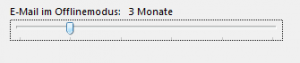

 (4 votes, average: 4,75 out of 5)
(4 votes, average: 4,75 out of 5)
Hallo,
nach dem Eintragen von INBOX in den Stammordnerpfad haben sich alle Ordner neu sortiert aber alle Unterordner sind verschwunden. Die Darin enthaltenen Mails sind natürlich alle sehr wichtig.
Ich habe soweit alle Ordner die Lokal gespeichert waren im Webmail neu eröffnet und alle enthaltenen Mails rüber kopiert. Somit lagen alle Ordner und Mails, auf die ich Zugriff hatte, auch auf dem Server.
Da die Hilfestellung mit Abonnieren etc. die Unterordner nicht wieder sichtbar gemacht haben, habe ich den Account entfernt und neu hinzugefügt. Die .pst Datei neu importieren bringt leider nur Synchronisierungsprobleme bei den Unterordner.
Könntest Du mir helfen, die Unterordner wieder zu erhalten?
Mit freundlichen Grüßen
Axel
Guten Morgen, das ist ein sehr wertvoller Tipp, vielen Dank für die ausgezeichete Hilfestellung. Es funktioniert leider nicht bei Android Email-Postfächern. Hat jemand hierzu einen Hinweis? Herzliche Grüße
Danke!
Gleiches Problem auch derletzt mit ner yahoo-addy gehabt.
Endlich kanns weitergehen.
Prima! Vielen Dank!
Hatte schon mehrfach versucht das Problem zu googlen; aber heute mit diesem Tipp hat es geklappt.
Stammordnerpfad: “Inbox”
Eigenartigerweise wurden mir vorher Unterordner nebst Inhalt angezeigt, wenn auch nicht tagesaktuell.
Zauberwort: Inbox
Dann klappts auch mit den Unterordnern. Übrigens: bei einem Windowsserver treten die Probleme bisher nicht auf – Linux only.
Bei mir ging da gar nix mehr. Hatte sooo schöne Ordnerverzweigung, aber nach Anwendung dieser Tipps gibt es nur noch eine Posteingang, und sonst gar nix 🙁
versuche bei Stammordner Inbox statt Posteingang
Die EMails sind jetzt weg, bzw. die ganzen Unterordner sind weg.
Nach
Eingabe des Ordnerpfades, sowohl mir Posteingang als auch mit Inbox, waren auf einmal die Unterordner weg und nur noch der Posteingang da.
Bei Abfrage der IMAP-Ordner kommt “Keine Ordner mit Suchparametern gefunden”. Da hilft auch nicht das klicken auf abbonierte Ordner anzeigen oder nicht.
Und im Speicherort auf dem PC fehlen mehrere MB Daten. Die EMails sind wohl jetzt alle endgültig verloren?
Hilfe!?
Ein Google+ wäre nett für diesen Tipp…
Böööser Stammordnerpfad! Mit dem klappts jetzt.
Bei mir hat auch nicht geholfen das Konto neu einzurichten. Ich frage mich wieso der Ordner Posteingang unter “IMAP-Ordner” als abonniert angezeigt wird, die Unterordner als Posteingang.Unterordner aber man trotzdem zusätzlich den Stammordner nochmal angeben muss. Hat das irgendeinen tieferen Sinn? Thunderbird und Mail schaffen das doch auch ohne.
Danke für die Anleitung!
Ich danke sehr. Wollte 2013 schon wieder löschen.
Vielen Lieben Dank.
Tausend Dank!!!! Das war des Rätsels Lösung. Ich bin schon fast an einem meiner IMAP-Konten verzweifelt. Der Stammordnerpfad fehlte trotz oder gerade wegen automatischer Einrichtung…